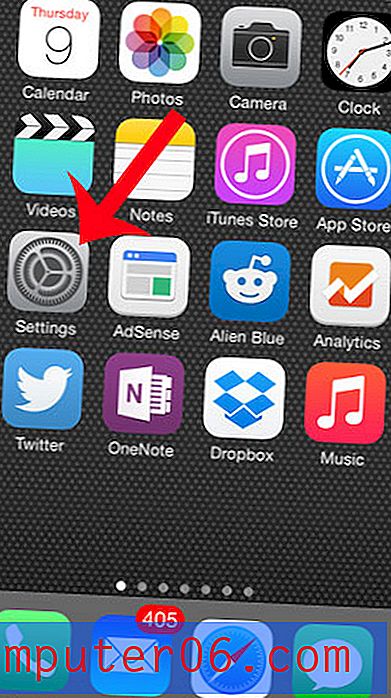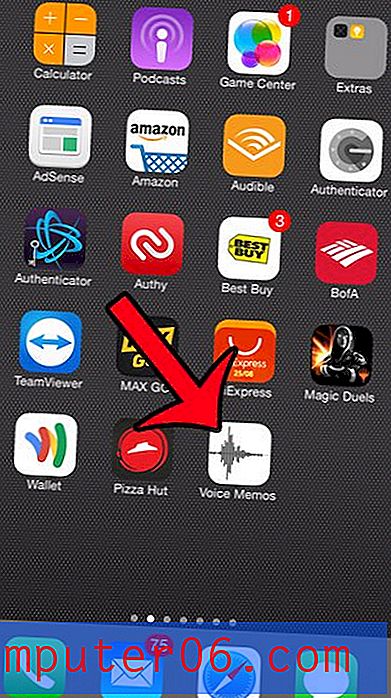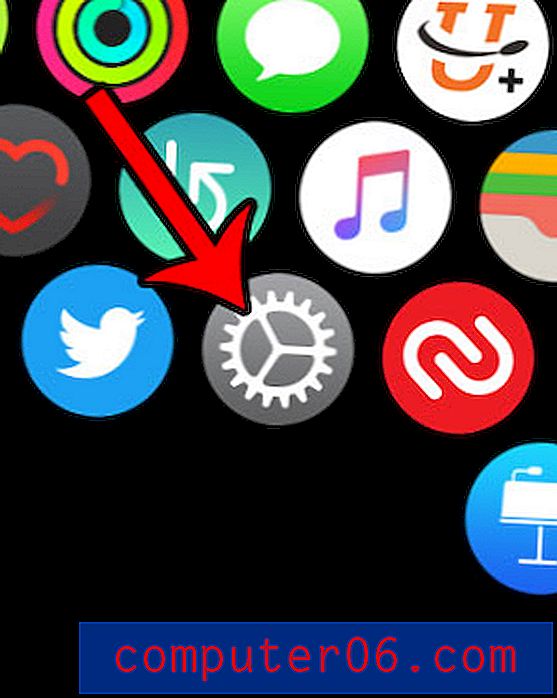Een nieuw toetsenbord toevoegen op een iPhone 7
Het toevoegen van een nieuw toetsenbord aan uw iPhone 7 is handig wanneer u in een andere taal moet typen en daarom andere tekens nodig heeft, of als u een toetsenbord-app wilt gebruiken die u op een andere telefoon of ander apparaat had. Of misschien typt u veel lange documenten op uw iPhone en gebruikt u liever een Bluetooth-toetsenbord, zodat u sneller en nauwkeuriger kunt typen.
Ongeacht het type toetsenbord dat u aan uw iPhone wilt toevoegen, er zijn enkele opties beschikbaar om dit te doen. Onze tutorial hieronder laat zien hoe je een toetsenbord in een andere taal, een app-toetsenbord van een derde partij of een Bluetooth-toetsenbord toevoegt.
Quick Links (spring naar dat deel van het artikel)
- Voeg een toetsenbord toe voor een andere taal
- Voeg een toetsenbordapp van derden toe
- Voeg een Bluetooth-toetsenbord toe
- Schakel tussen geïnstalleerde toetsenborden
- Verwijder een taaltoetsenbord
- Verwijder een app-toetsenbord van derden
- extra informatie
Alle stappen in dit artikel zijn uitgevoerd op een iPhone 7 Plus, in iOS 11.4.1. Als u een andere versie van iOS gebruikt, kunnen deze stappen enigszins variëren.
Een nieuw taaltoetsenbord toevoegen op een iPhone
Je iPhone heeft standaard een aantal toetsenborden in verschillende talen, maar ze worden niet allemaal automatisch geïnstalleerd. Deze sectie laat u zien hoe u een toetsenbord kunt vinden en installeren in een taal naar keuze.
Stap 1: Open instellingen .
Stap 2: Selecteer Algemeen .
Stap 3: Kies toetsenborden .
Stap 4: Tik op Toetsenborden bovenaan het scherm.
Stap 5: Raak de knop Nieuw toetsenbord toevoegen aan .
Stap 6: Scroll naar beneden en tik op het taaltoetsenbord dat u wilt installeren.

Hoe een toetsenbord-app (van derden) op een iPhone toe te voegen
Dit gedeelte laat u zien hoe u een toetsenbordapp van derden op uw iPhone kunt vinden en installeren. Enkele populaire toetsenborden van derden zijn Grammarly, Bitmoji en Swiftkey. Houd er rekening mee dat in dit gedeelte wordt aangenomen dat u de naam kent van het toetsenbord van derden dat u wilt toevoegen. Zo niet, dan kunt u naar onze sectie Aanvullende informatie gaan om te zien hoe u naar toetsenborden zoekt. Sommige toetsenborden van derden kosten geld.
Stap 1: Open de App Store .
Stap 2: Tik op het tabblad Zoeken onder aan het scherm.
Stap 3: Typ de naam van het toetsenbord in het zoekveld en selecteer vervolgens het juiste zoekresultaat.
Stap 4: Tik op de knop Get rechts van het gewenste toetsenbord en geef uw iTunes-wachtwoord of vingerafdruk op als daarom wordt gevraagd.
Stap 5: Tik op de knop Openen nadat de app is geïnstalleerd.
Stap 6: Volg de instructies in de app om het toetsenbord in te schakelen. Meestal gaat dit naar Instellingen > Naam toetsenbordapp van derden (uw apps staan verderop in het menu Instellingen in alfabetische volgorde)> Toetsenborden > Schakel het toetsenbord van de app van derden in > Sta volledige toegang toe > Tik op Toestaan om volledige toegang te bevestigen .
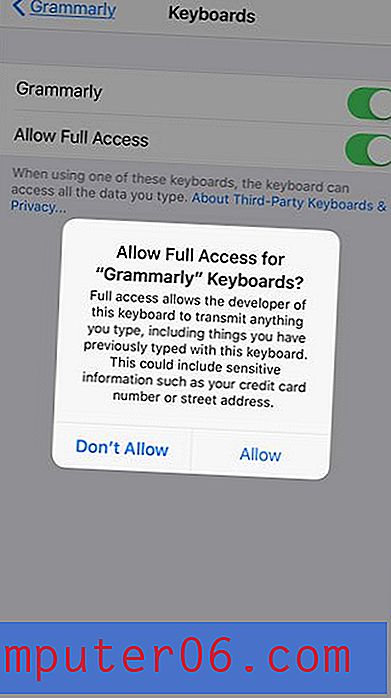
Hoe een Bluetooth-toetsenbord op een iPhone toe te voegen
Het toevoegen van een Bluetooth-toetsenbord aan uw iPhone is vergelijkbaar met het toevoegen van een ander Bluetooth-apparaat. Zodra het toetsenbord is gekoppeld aan uw iPhone, wordt het herkend als een toetsenbord en kunt u het gebruiken om tekstberichten, e-mails, Word-documenten en meer te typen. U kunt hier op Amazon naar Bluetooth-toetsenborden zoeken.
Stap 1: Open instellingen .
Stap 2: Selecteer Bluetooth .
Stap 3: Zet uw Bluetooth-toetsenbord in de koppelingsmodus. Meestal hield dit in dat je de aan / uit-knop op het toetsenbord een paar seconden ingedrukt hield, maar raadpleeg de documentatie van je toetsenbord om zeker te zijn.
Stap 4: Selecteer het Bluetooth-toetsenbord onder Andere apparaten .
Stap 5 (variabel): voer een wachtwoord in als uw toetsenbord er een nodig heeft. Anders zou het toetsenbord automatisch moeten paren.
Schakelen tussen geïnstalleerde toetsenborden op een iPhone
Door een toetsenbord in een andere taal, een toetsenbord van een derde partij of zelfs een van elk te installeren, moet u tussen de toetsen wisselen om de juiste te vinden.
Stap 1: Open een app die het toetsenbord gebruikt, zoals Mail .
Stap 2: Tik in een tekstveld om het toetsenbord te openen.
Stap 3: Tik op het wereldbolpictogram onderaan het toetsenbord om te wisselen. Als u meerdere toetsenborden heeft, moet u mogelijk meerdere keren op de wereldbolknop drukken.
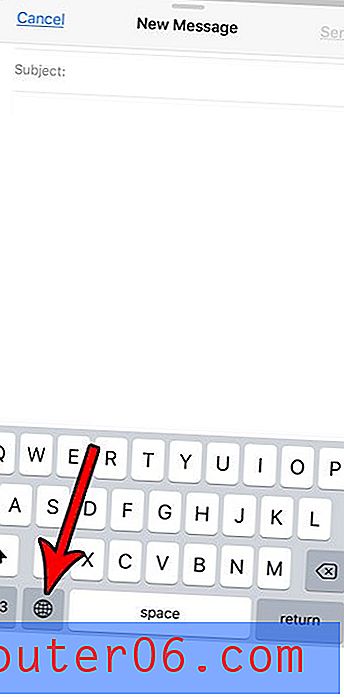
Hoe een taaltoetsenbord op een iPhone te verwijderen
Als je een te veel taaltoetsenborden hebt toegevoegd en ze niet allemaal gebruikt, dan kun je er een verwijderen.
Stap 1: Open instellingen .
Stap 2: Selecteer Algemeen .
Stap 3: Raak de toets Toetsenborden aan .
Stap 4: Tik op Toetsenborden bovenaan het scherm.
Stap 5: Tik op Bewerken in de rechterbovenhoek van het scherm.
Stap 6: Tik op de rode cirkel links van het taaltoetsenbord om te verwijderen en tik vervolgens op de knop Verwijderen .

Hoe een toetsenbord-app op een iPhone te verwijderen
Een deel van het proces van het installeren van een toetsenbord van een derde partij kan het uitproberen van een aantal van hen zijn. Als je er een hebt gekozen en de rest niet nodig hebt, kun je de onderstaande stappen volgen om alle toetsenbordapps van derden die je hebt geïnstalleerd te verwijderen.
Stap 1: Zoek de toetsenbordapp van derden op uw startscherm. afhankelijk van het aantal apps dat u heeft, moet u mogelijk een paar keer naar links vegen om de app te vinden.
Stap 2: Blijf de app aanraken totdat alle apps op het scherm beginnen te trillen.
Stap 3: Raak de x- knop in de linkerbovenhoek van het app-pictogram aan.
Stap 4: Tik op de knop Verwijderen om de app te verwijderen.
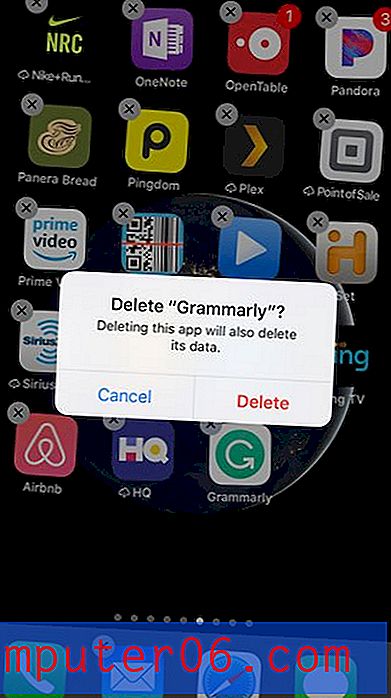
Extra informatie
- Als u de naam van het toetsenbord van derden dat u wilt installeren niet kent, kunt u een aantal opties vinden door het tabblad Apps onderaan de App Store te selecteren, naar beneden te scrollen naar de sectie Topcategorieën en de optie Alles weergeven te selecteren. optie en kies vervolgens Hulpprogramma's . Op dat scherm zou je een toetsenbord moeten kunnen vinden.
- Als u uw Bluetooth-toetsenbord niet kunt verbinden, zorg er dan voor dat Bluetooth is ingeschakeld. U kunt dit snel doen door vanaf de onderkant van het scherm omhoog te vegen en het Bluetooth-pictogram te controleren. Als het blauw is, is Bluetooth ingeschakeld. Andere methoden voor probleemoplossing zijn het volledig uitschakelen van het Bluetooth-toetsenbord en het uitschakelen van Bluetooth op uw telefoon, vervolgens weer inschakelen van Bluetooth voor de iPhone en vervolgens weer inschakelen voor het toetsenbord.
- Bluetooth-toetsenborden hebben de neiging om verbonden te blijven wanneer ze zich binnen het bereik van een gekoppeld apparaat bevinden. Zorg ervoor dat u uw Bluetooth-toetsenbord uitschakelt als u het niet gebruikt, zodat u de batterij kunt sparen.
- Als er veel andere toetsenborden zijn geïnstalleerd, kunt u er sneller tussen navigeren door op het wereldbolpictogram op het toetsenbord te tikken en vast te houden en op die manier het gewenste toetsenbord te kiezen.
Is uw iPhone-opslagruimte snel vol, waardoor het moeilijk is om bestanden te downloaden of apps te installeren? Bekijk onze gids voor het verwijderen van iPhone-items voor een paar verschillende manieren waarop u een deel van uw opslagruimte kunt terugkrijgen.